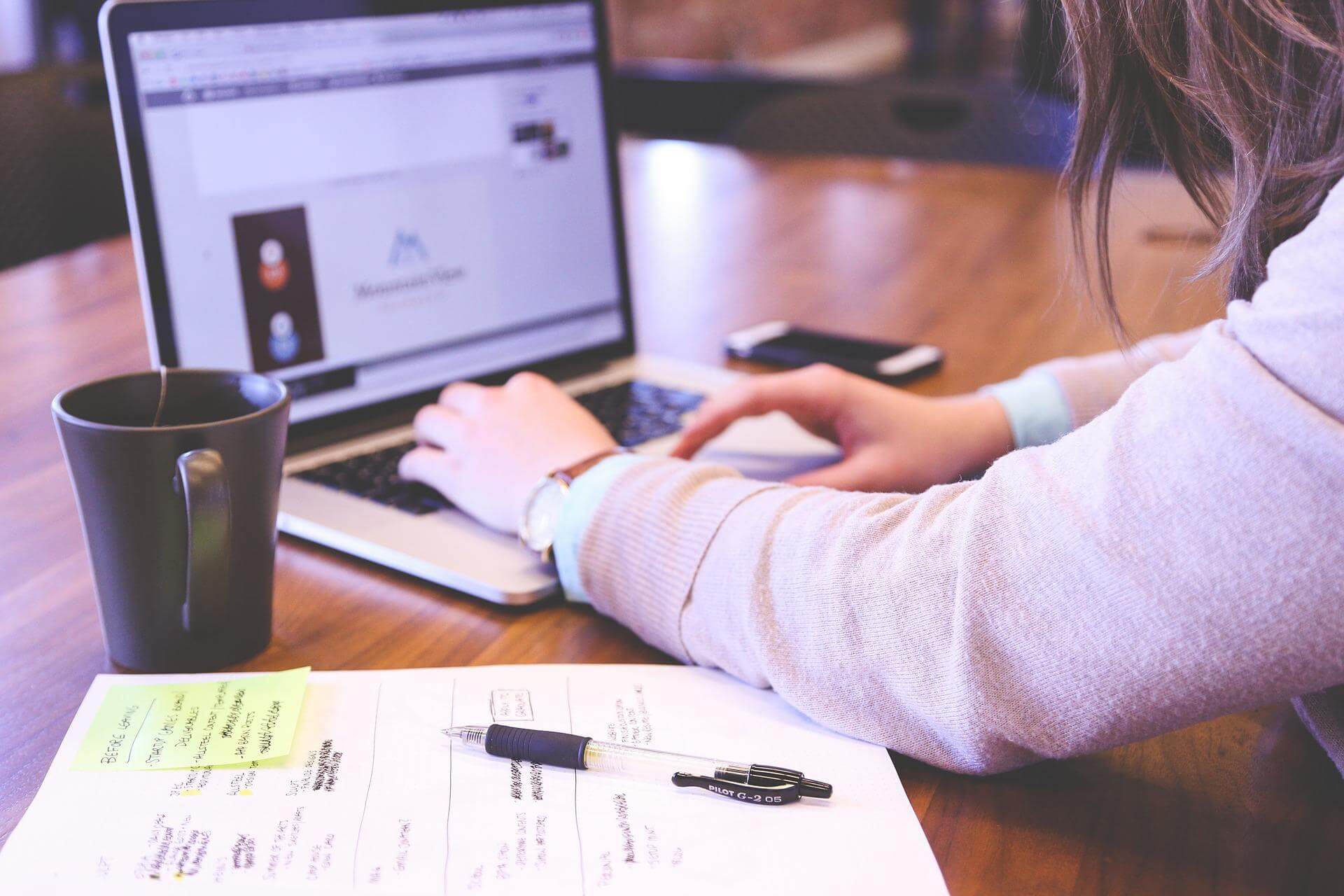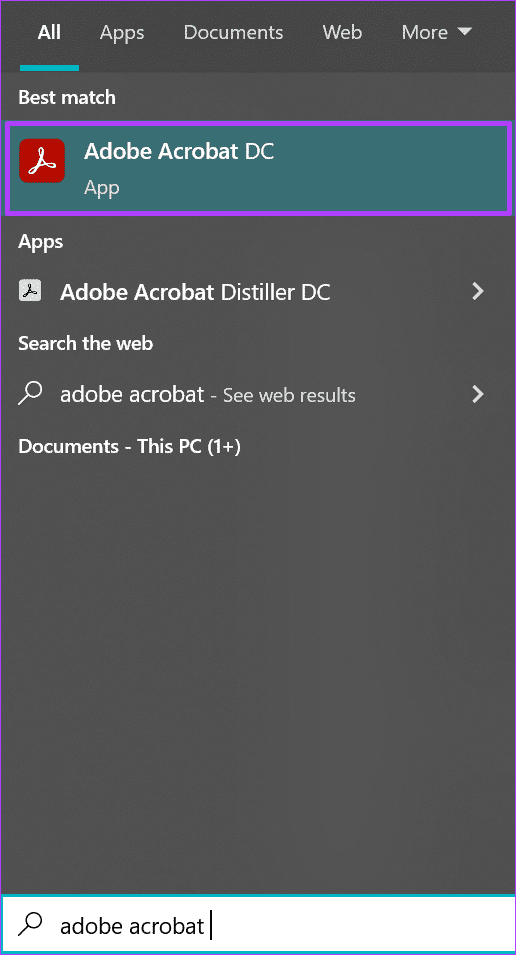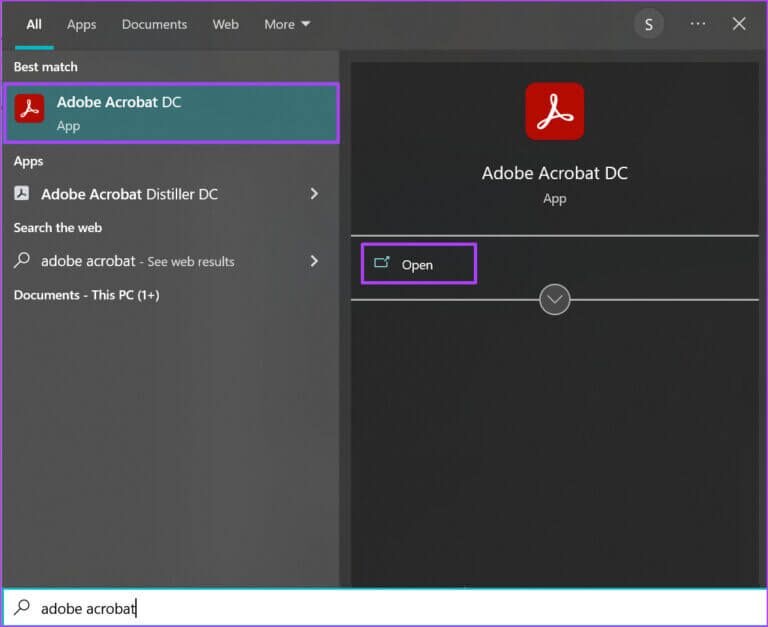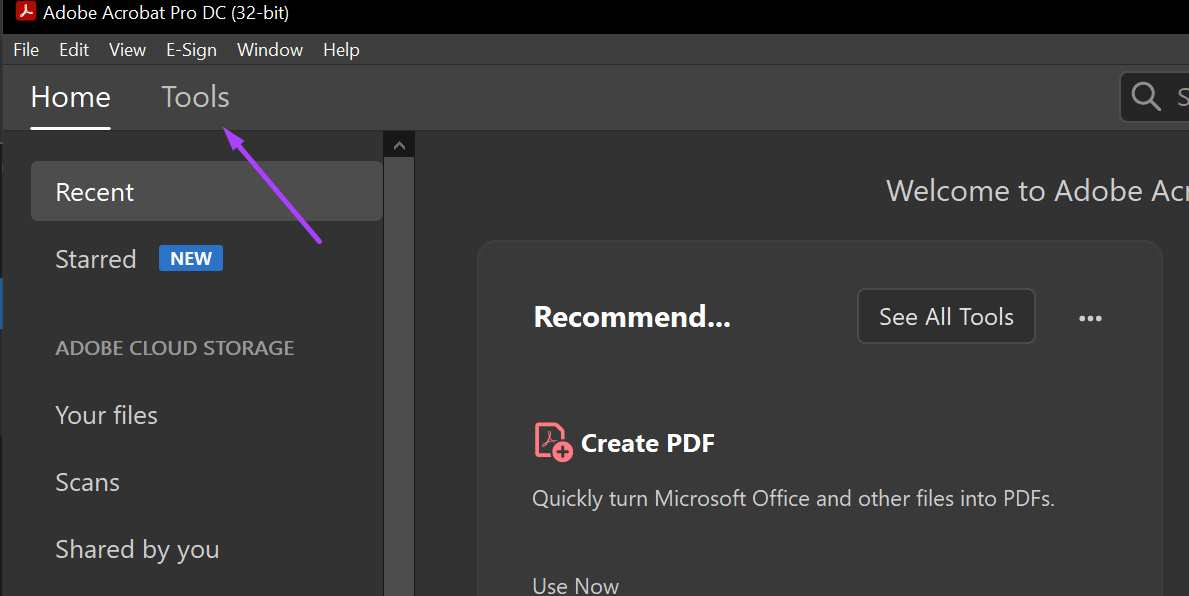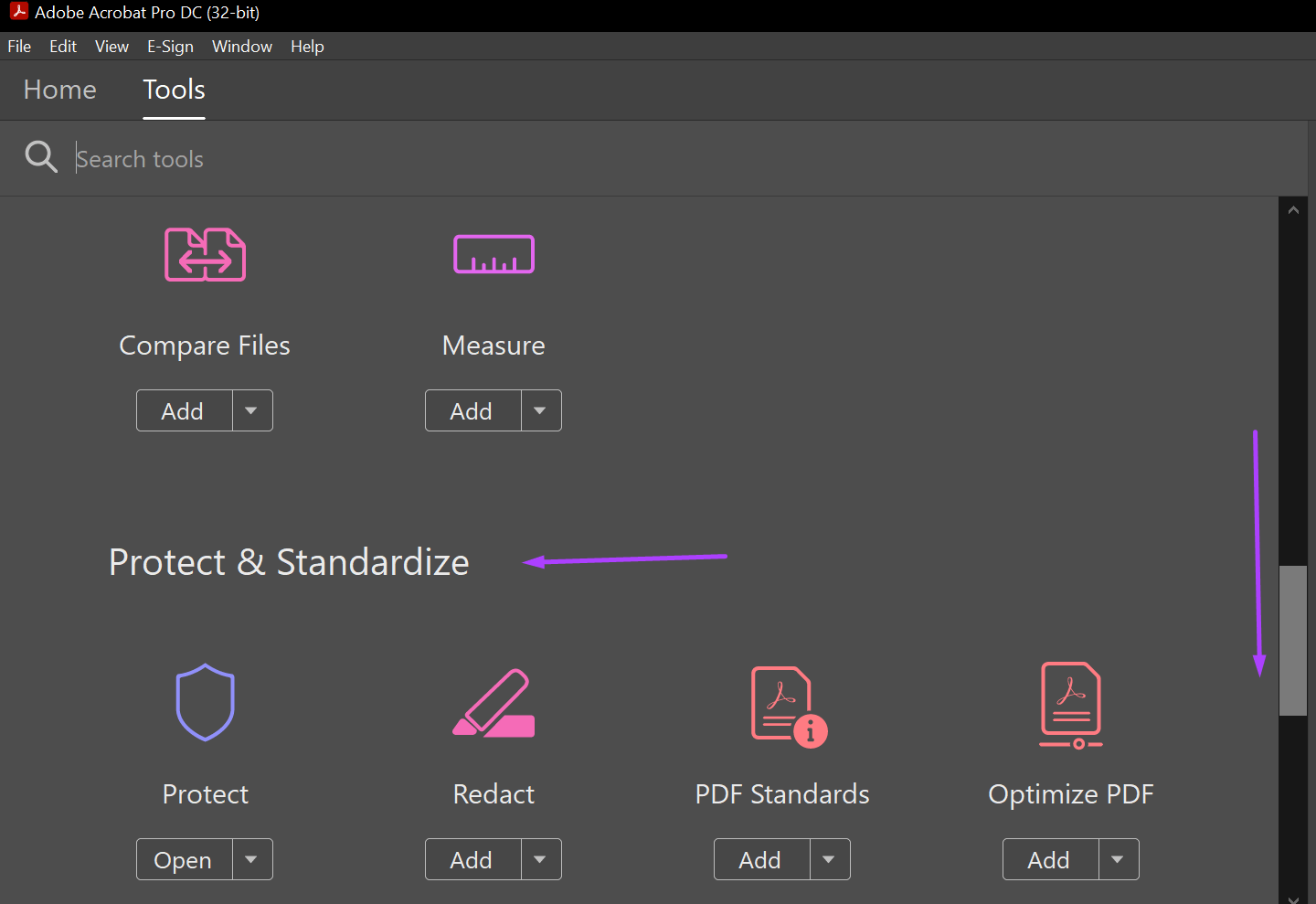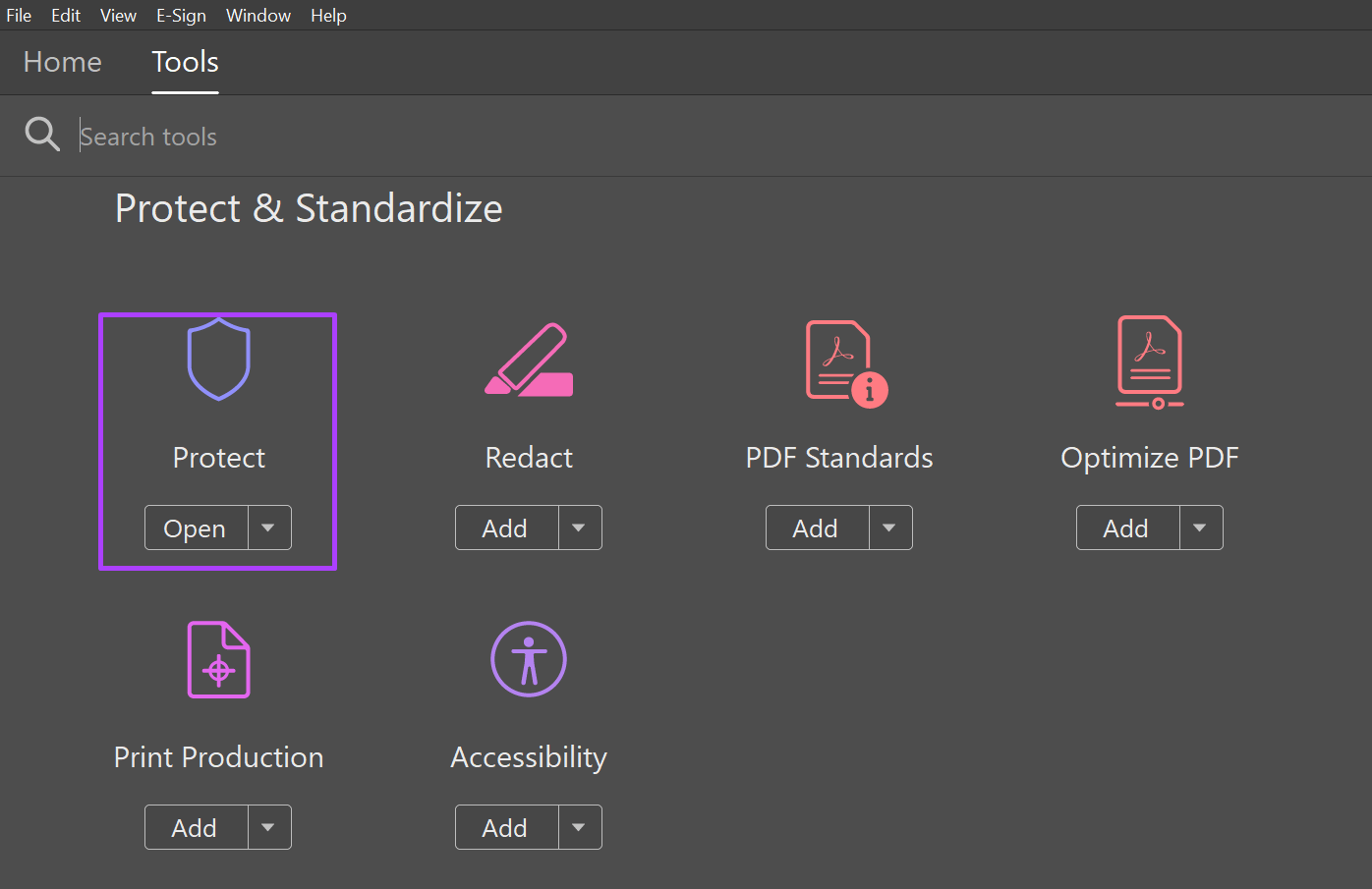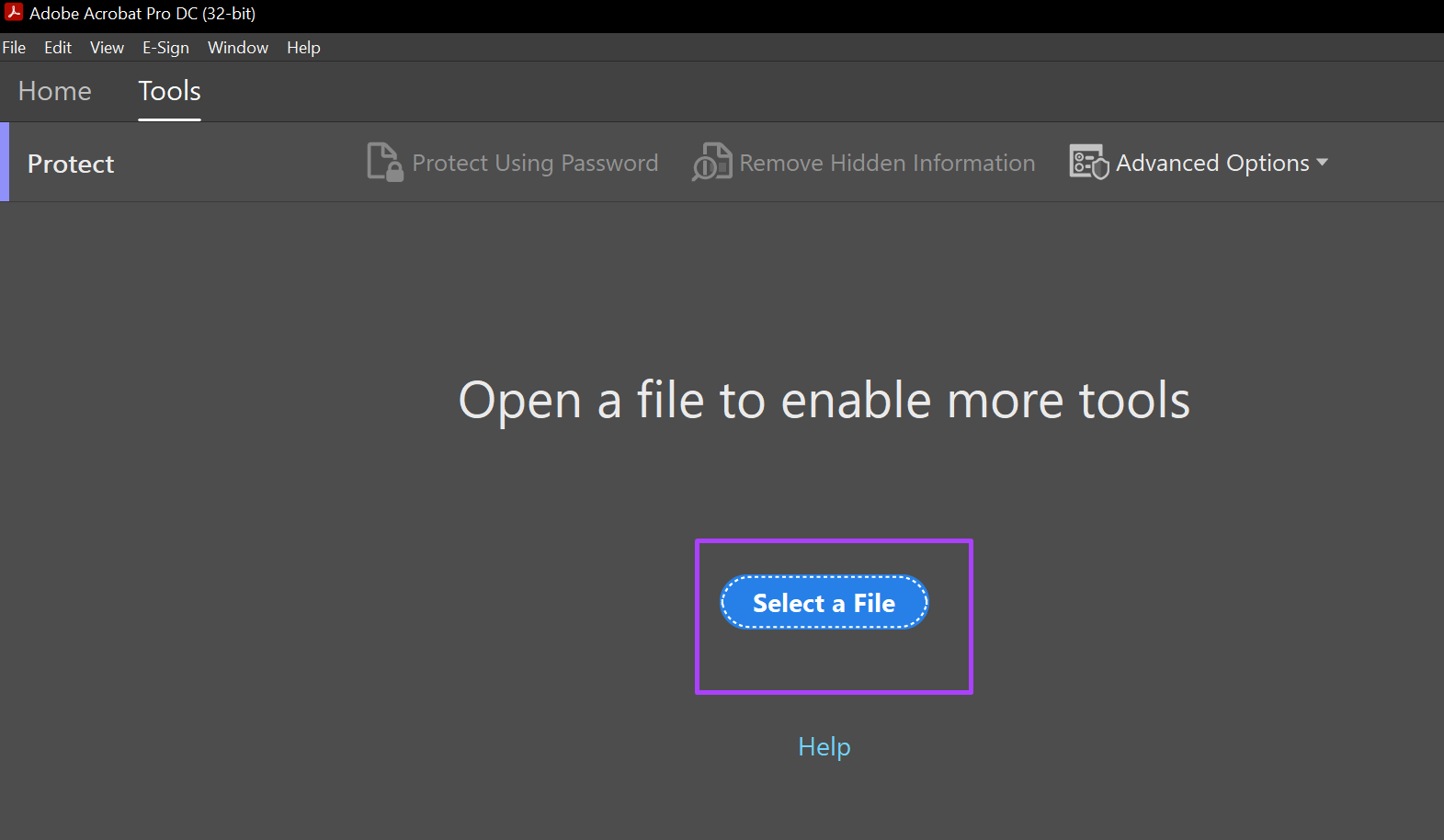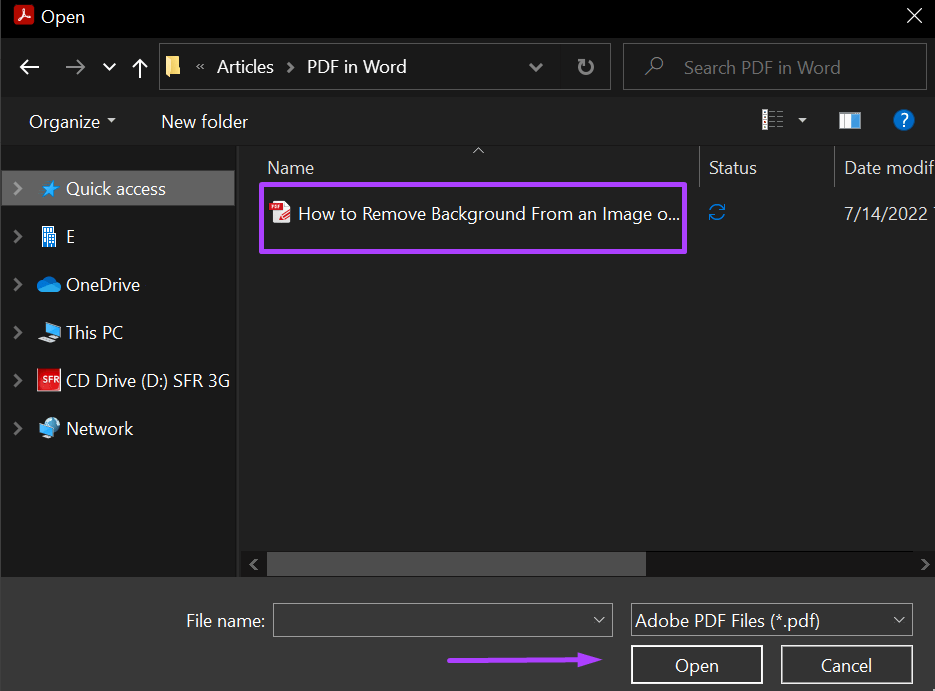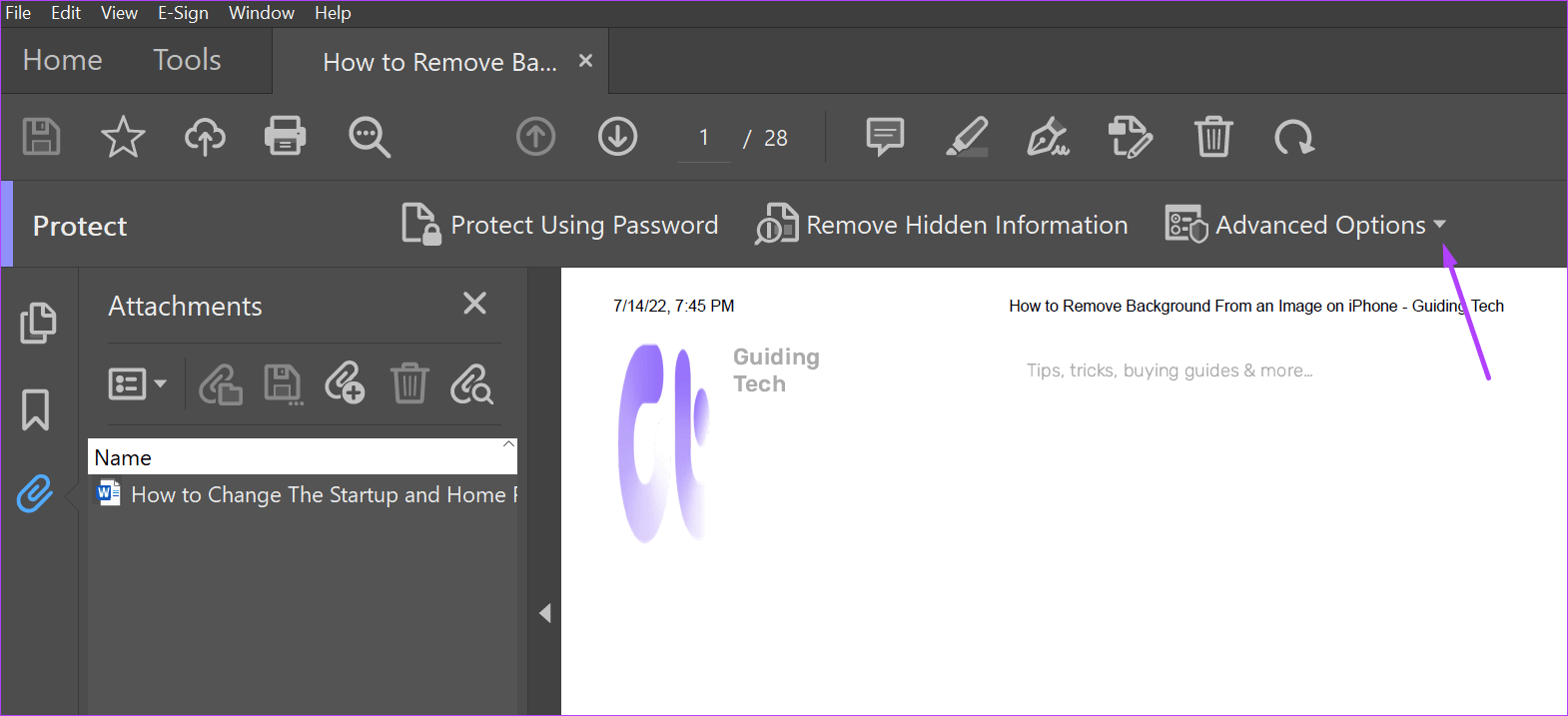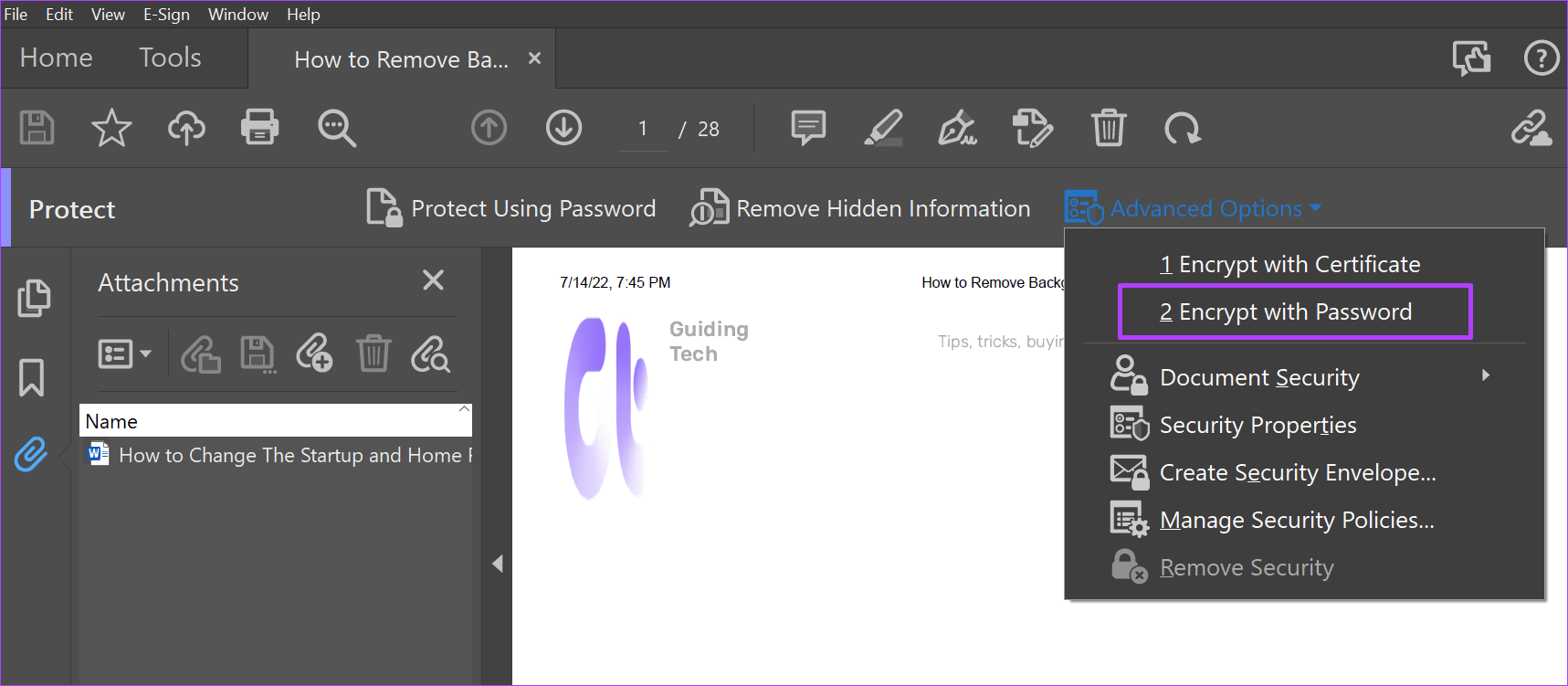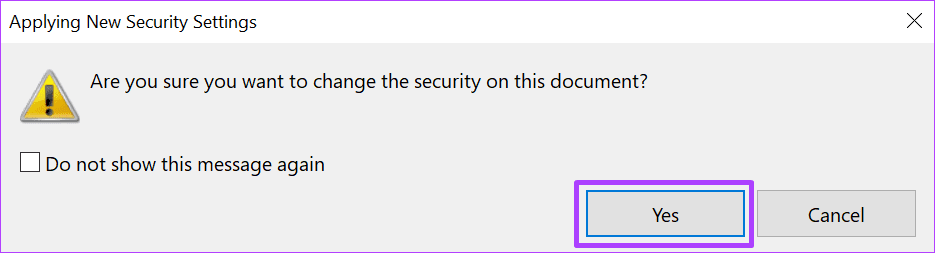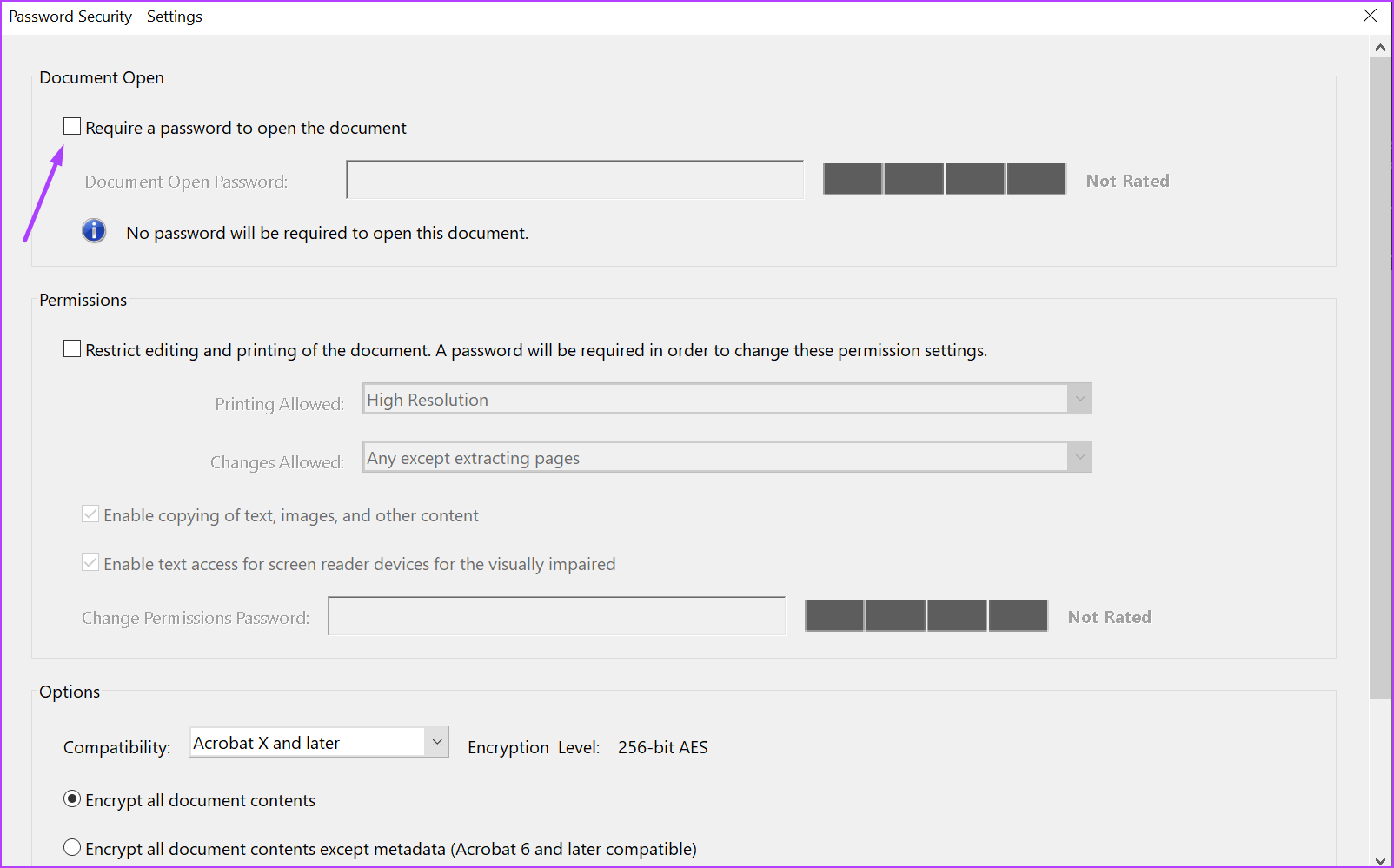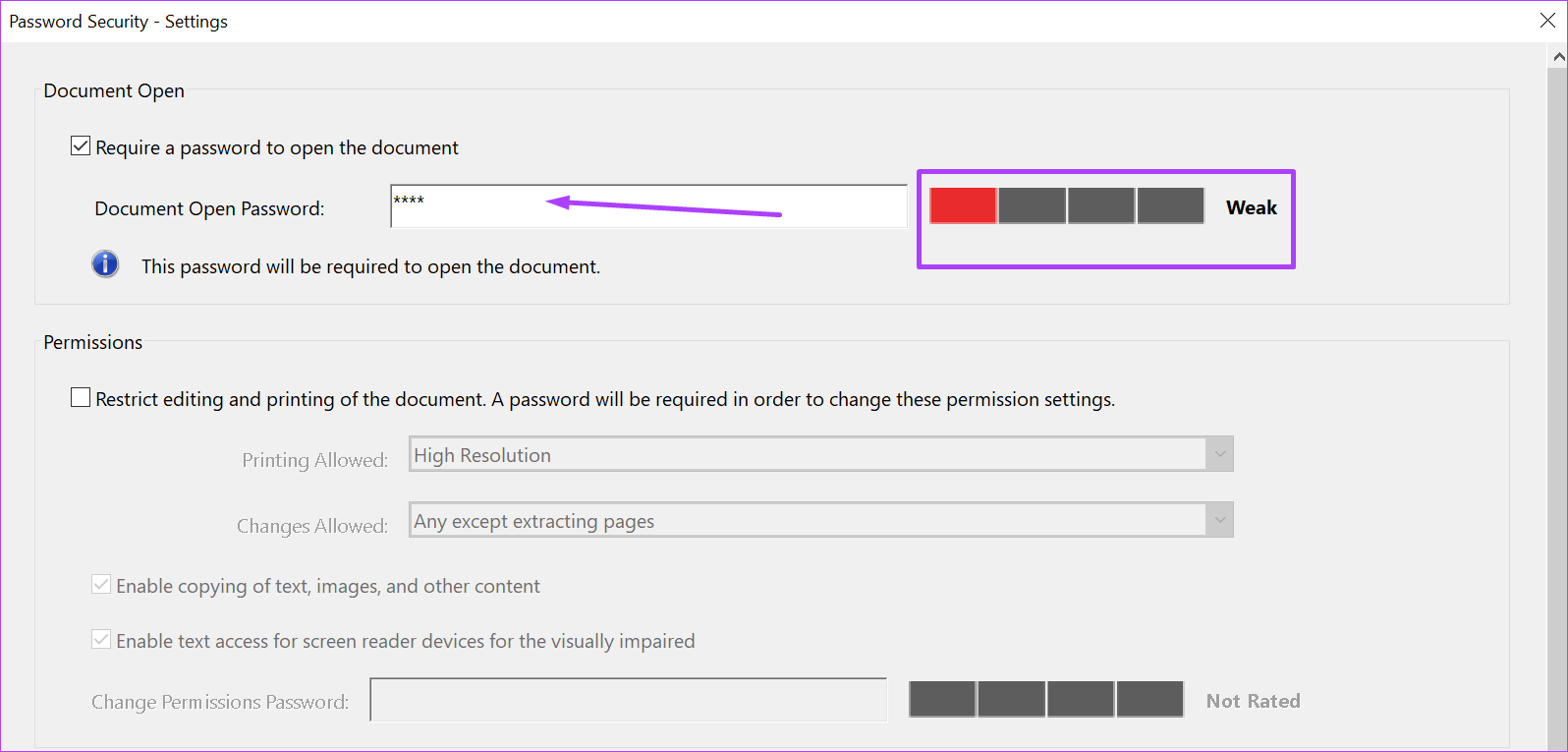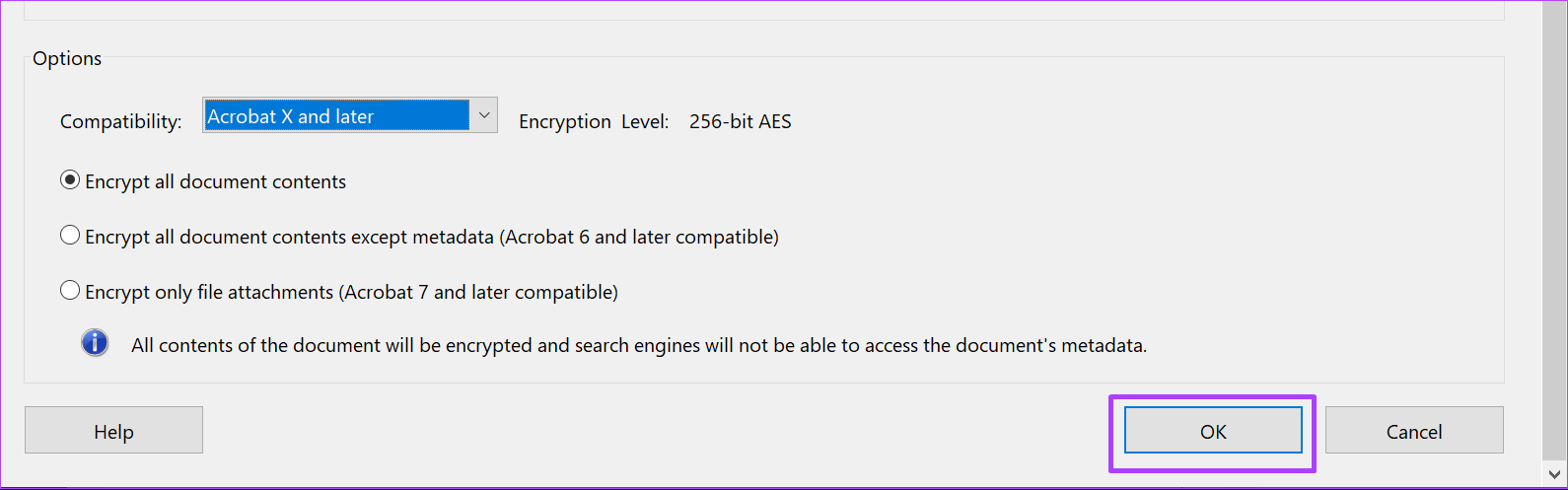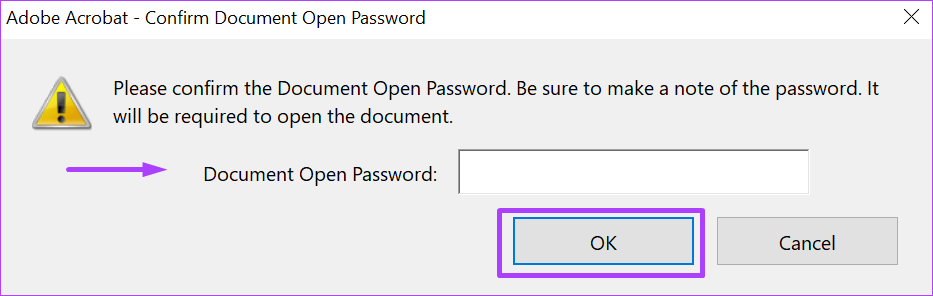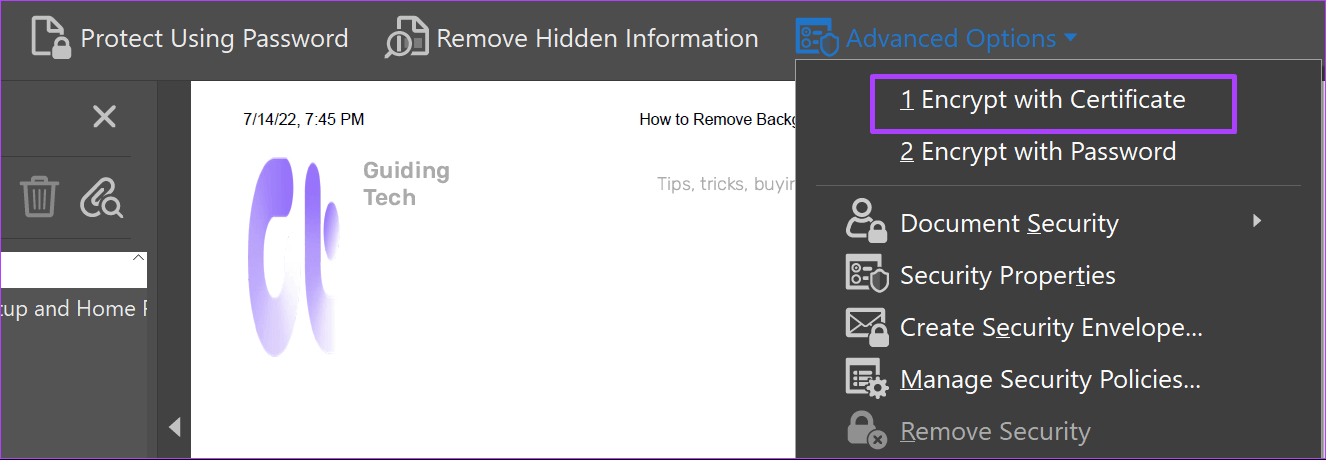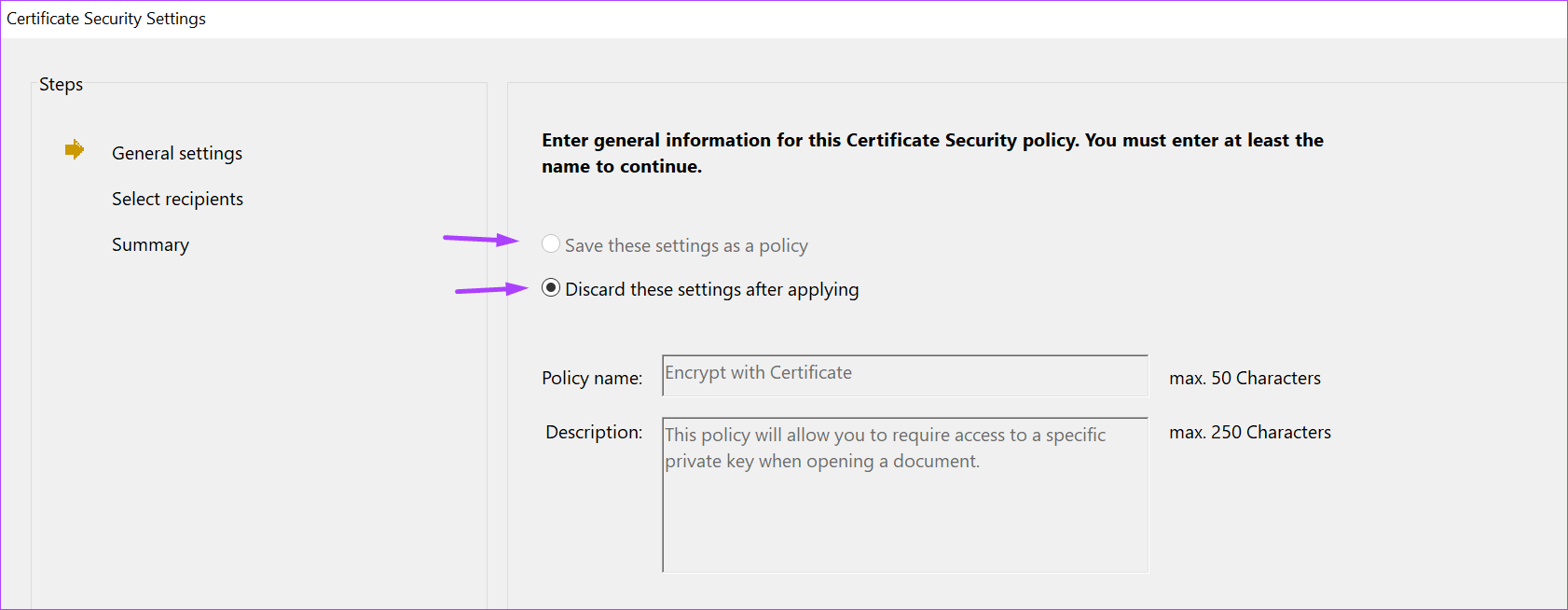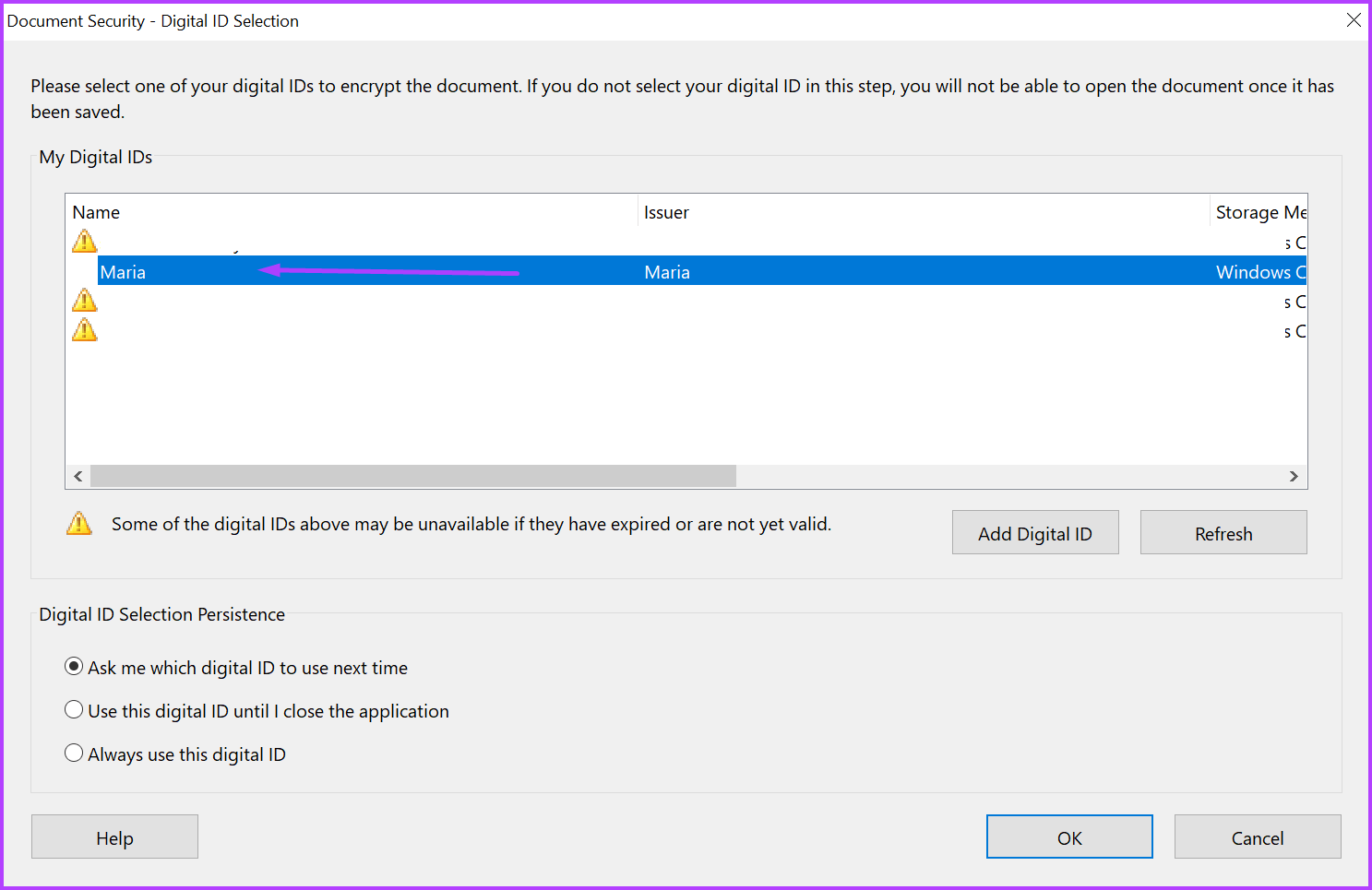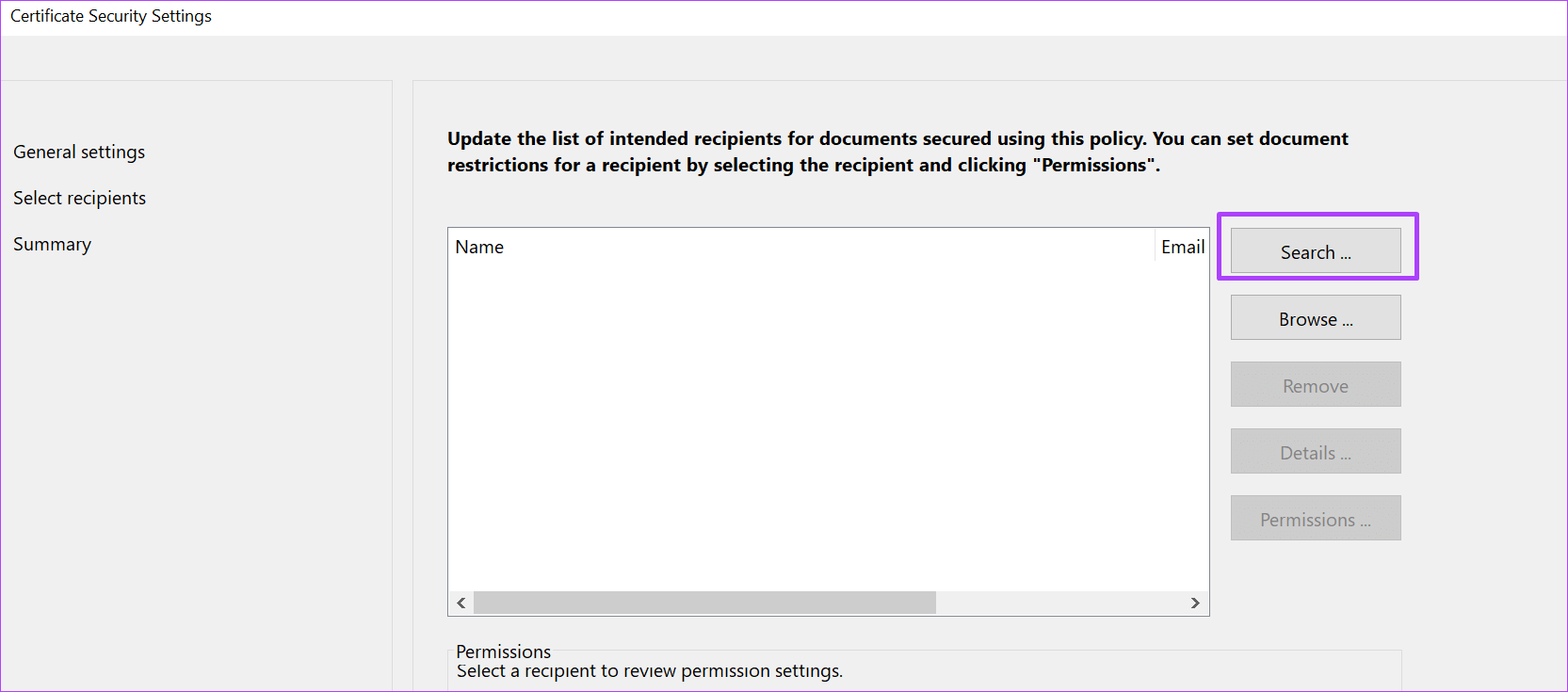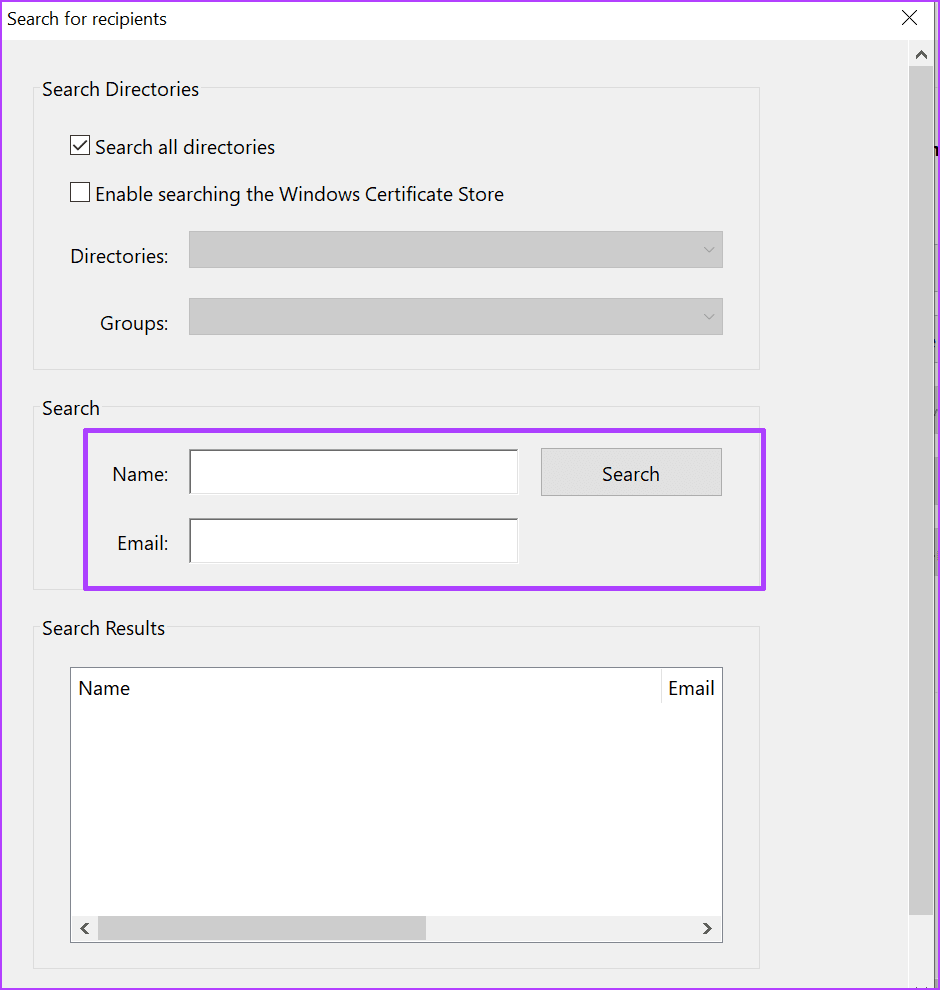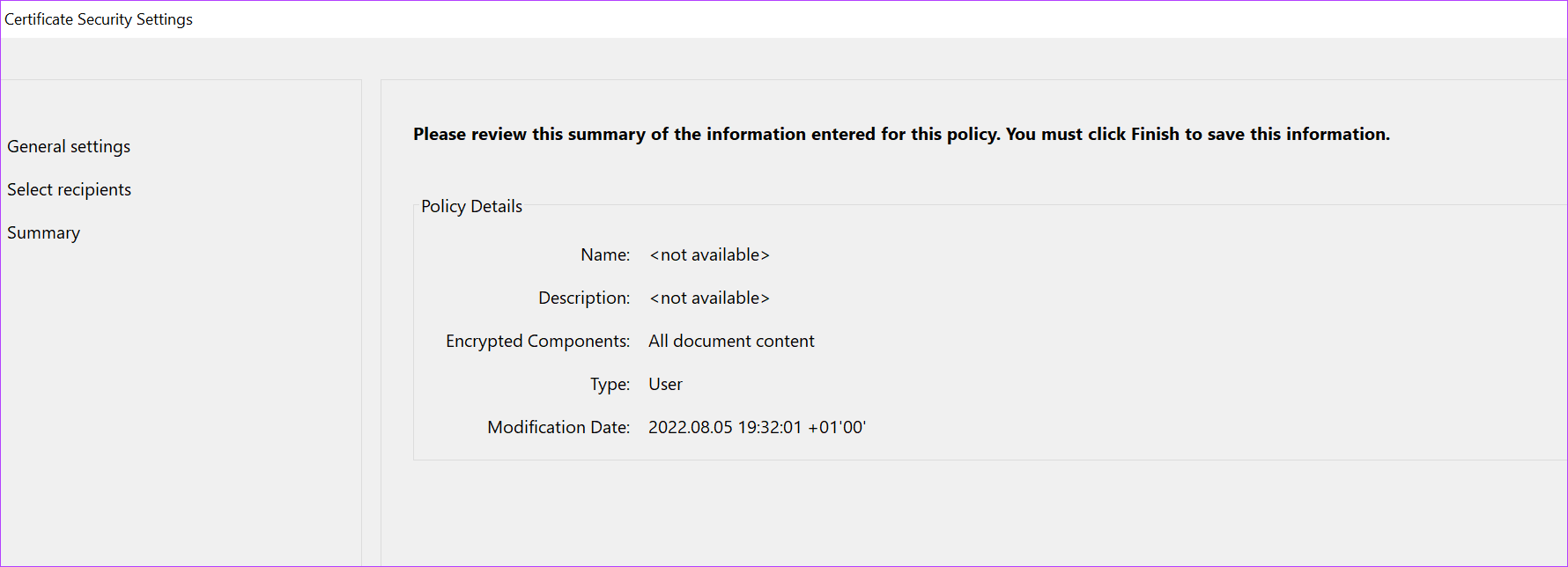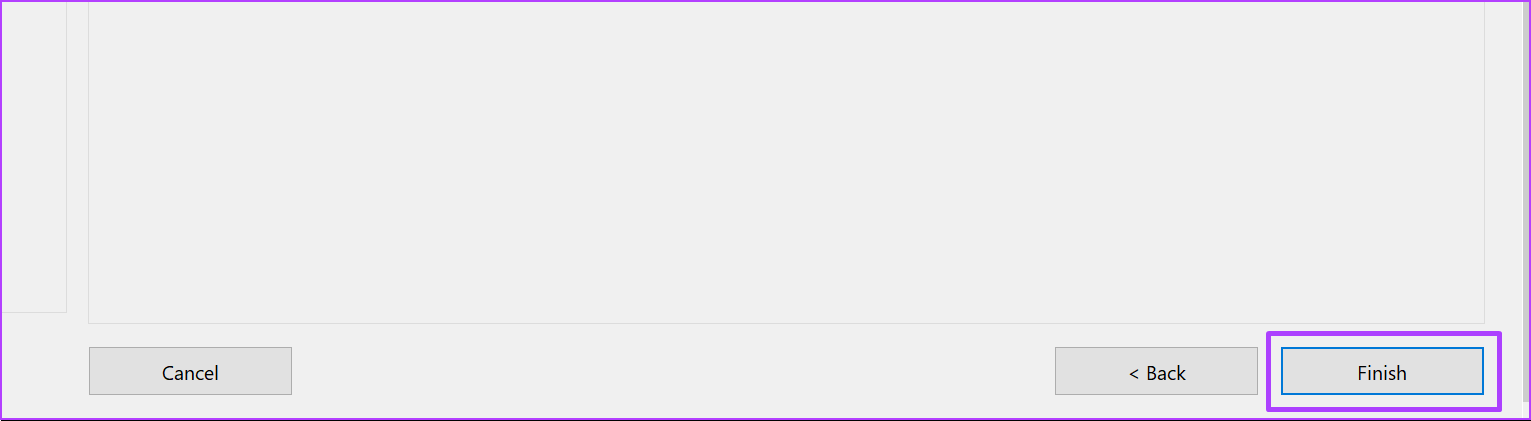Adobe Acrobat DC ile bir PDF dosyası nasıl şifrelenir veya korunur
PDF'leri bilgisayarınıza kaydediyor, bir sürücüye yüklüyor veya e-posta yoluyla paylaşıyor olsanız da, büyük olasılıkla Hassas bilgiler içerir. PDF'nizin yanlış ellere geçmesinden endişe ediyorsanız, dosyaya ekstra bir koruma katmanı ekleyebilirsiniz. PDF içeriğini bir parola veya sertifika ile şifrelemeyi düşünebilirsiniz.
Bir PDF dosyasını şifrelemek, yalnızca ilgili parolaya sahip kullanıcıların içeriğine erişmesini sağlar. Adobe Acrobat DC, hem parola hem de sertifika şifrelemesi sağlar. Her iki şifreleme de aşağıda gösterildiği gibi parolaya ve sertifikaya göre değişir:
ADOBE ACROBAT'ta parola şifreleme ne anlama geliyor?
Parola şifreleme, PDF dosyalarını korumanın en popüler yollarından biridir. Bu yöntem, PDF sahibinin PDF dosyasını kilitlemesini ve benzersiz bir parola oluşturmasını gerektirir. Diğer kullanıcılar PDF dosyasına eriştikten sonra, dosyanın kilidini açmak için şifreyi kullanmalarını isteyeceklerdir.
Bu yöntem güvenli gibi görünse de dezavantajları da vardır. Güçlü bir şifre belirlenmediğinde, insanlar zayıf şifreyi kolayca tahmin edebilir veya kırabilir. Bilgisayar korsanları, PDF dosyasına erişmek için ücretsiz şifre kurtarma yazılımı da kullanabilir. Parola şifrelemesi kullanmanız gerekiyorsa, güçlü bir parola belirlediğinizden ve PDF'yi güvenli bir sunucu üzerinden gönderdiğinizden emin olun.
Adobe Acrobat'ta parola şifrelemeyi etkinleştir
Adobe Acrobat'ta parola şifrelemeyi şu şekilde etkinleştirebilirsiniz:
Adım 1: Bilgisayarınızda Menü'ye dokunun hiç Ve ara Adobe Acrobat.
Adım 2: Çalıştırmak için Aç'ı tıklayın Adobe Acrobat uygulaması Sonuçların.
Adım 3: Koşudan sonra uygulama Sekmeyi tıklayın Araçlar.
Adım 4: Araçlar sayfasını aşağı kaydırın Koruma ve konsolidasyon grubu.
Adım 5: Aşağıdaki Aç düğmesini tıklayın koruma.
Adım 6: Seç düğmesini tıklayın dosya.
Adım 7: Dosyaya göz atın PDF şifre şifrelemeyi etkinleştirmek istediğiniz ve tıklayın açmak.
Adım 8: Karşı Adobe Acrobat şeridi , açılır menüyü tıklayın Gelişmiş Seçenekler'in yanında.
9. Adım: Menüden öğesine dokunun. Şifre şifreleme.
Adım 10: “نعمiletişim kutusunda Yeni güvenlik ayarlarını uygulaParola güvenlik ayarlarını başlatmak için.
Adım 11: açık grup içinde döküman , Yanındaki kutuyu işaretleyin "Belgeyi açmak için şifre gerekli".
Adım 12: Parolanızı alana girin Belge Açma Parolası. Parola gücü çubuğuna dikkat ettiğinizden emin olun.
Adım 13: Sayfanın sonuna kadar aşağı kaydırın إعدادات Şifre güvenliği ve tıklama Değişiklikleri kaydetmek için Tamam.
Adım 14: geç Yeni Şifre İletişim kutusunda ve “Katılıyorumonaylamak için.
ADOBE ACROBAT'ta sertifika ile şifreleme ne anlama geliyor?
Sertifika şifreleme, Adobe Acrobat'taki ikinci güvenlik seçeneğidir. Sertifika şifrelemesi ile bir PDF dosyasında bir sertifika oluşturulur ve genel ve özel anahtarlar oluşturulur. Bilgilerinizi şifrelemek için açık anahtarı diğer kullanıcılara ifşa edebilirsiniz. Özel anahtar, bilgilerin şifresini çözmek için kullanılacağından ifşa edilmemelidir. Yalnızca ortak anahtarı olan hedeflenen alıcı dosyanın içeriğine erişebilir.
Sertifika şifrelemesi, şifre şifrelemesinden daha güvenli olsa da, Ortak Anahtar Altyapısı (PKI) sistemini kullanır. Bu sistem, ortalama bir kullanıcının sahip olmayabileceği bir sertifika yönetim kılavuzu ve bir dijital kimlik gerektirir.
Adobe Acrobat'ta sertifika şifrelemeyi etkinleştir
Adobe Acrobat'ta parola şifrelemeyi şu şekilde etkinleştirebilirsiniz:
Adım 1: Bilgisayarınızda Menü'ye dokunun hiç Ve ara Adobe Acrobat.
Adım 2: Çalıştırmak için Aç'ı tıklayın Adobe Acrobat uygulaması Sonuçların.
Adım 3: Koşudan sonra uygulama Sekmeyi tıklayın Araçlar.
Adım 4: Araçlar sayfasını aşağı kaydırın Koruma ve konsolidasyon grubu.
Adım 5: Aşağıdaki Aç düğmesini tıklayın koruma.
Adım 6: Seç düğmesini tıklayın dosya.
Adım 7: Gözat PDF dosyası kimi etkinleştirmek istiyorsun Parolayı şifreleyin ve Kilidi Aç'ı tıklayın.
Adım 8: Bantta Adobe Acrobat, yanındaki açılır menüyü tıklayın Gelişmiş seçenekler.
Adım 9: Menüden Sertifika ile şifreleyin.
Adım 10: Bir sayfada Sertifika güvenlik ayarları , arasında seçim yapmak Ayarlarınızı politika olarak kaydedin Veya uygulamadan sonra atın.
Adım 11: Sayfayı aşağı kaydırın ve düğmesine tıklayın Sıradaki.
Adım 12: tık dijital kimlik PDF dosyasını şifrelemek için kullanmak istediğiniz ve “Katılıyorum".
Adım 13: Dosya için amaçlanan alıcıları seçmek için, öğesine dokunun. Arama.
Adım 14: Alıcıların adını ve e-posta adresini girin ve Arama.
Gelecekte de ulaşabilmeniz için adınızı ve e-posta adresinizi hedeflenen alıcılara eklediğinizden emin olun.
Adım 15: “SıradakiTüm seçimlerinizi gözden geçirmek için.
Adım 16: “son“Değişiklikleri kaydedin.
ADOBE ACROBAT ile dijital imzaları doğrulayın
Sertifika şifrelemesi ile, istenen PDF alıcısının dosyayı açabilmesi için dijital kimliği doğrulanmalıdır. için aynısını yapabilirsiniz Adobe Acrobat'ta dijital imzalar için. Dijital imzaları doğrulayarak belgelerin gerçek olduğundan emin olabilirsiniz.